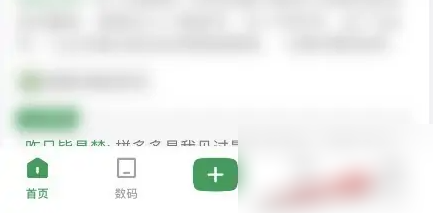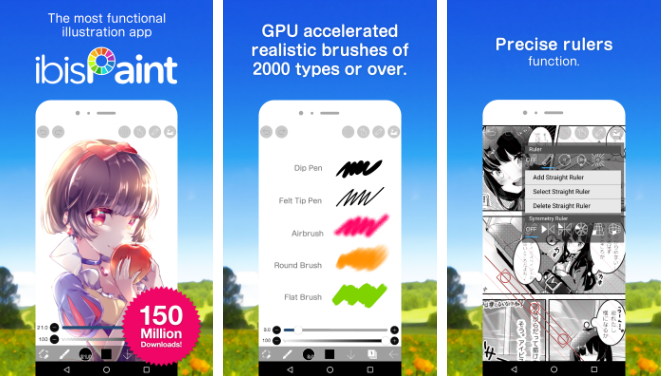爱思画笔怎么高斯模糊 爱思画笔高斯模糊方法介绍
作者: 时间:2023-06-20 17:00:43
爱思画笔怎么高斯模糊?打开爱笔思画X,点击“我的图库”进入图库页面后,点击“+”加号,新建一个大小合适的画布;画布建立好后,就会进入到爱笔思画X的绘画界面;接着我们选择画笔类型,在画布中绘制一个矩形,然后填充好颜色;在左侧的工具栏中点击“滤镜”选项,接着下方会弹出滤镜的相关选项,一共有80种类型,而“高斯模糊”就在“模糊”选项中。接下来就让唯美小编带大家一起来看看操作方法介绍吧!
爱思画笔怎么高斯模糊

爱笔思画X高斯模糊使用教程如下:
1、打开爱笔思画X,点击“我的图库”;
2、进入图库页面后,点击“+”加号,新建一个大小合适的画布;
3、画布建立好后,就会进入到爱笔思画X的绘画界面;
4、接着我们选择画笔类型,在画布中绘制一个矩形,然后填充好颜色;
5、在左侧的工具栏中点击“滤镜”选项,接着下方会弹出滤镜的相关选项,一共有80种类型,而“高斯模糊”就在“模糊”选项中;
6、点击“模糊”选项,上方会出现“原始的”、“高斯模糊”、“对焦模糊”、“非锐化滤镜”、“运动模糊”、“镜头虚化模糊”、“毛玻璃(普通)”、“毛玻璃(缩放)”、“毛玻璃(移动)”九种模糊功能;
7、点击“高斯模糊”,接着弹出高斯模糊的参数设置窗口,可以根据个人需求调整“半径”的数值即可。
爱思画笔高斯模糊相关问题解答
爱思画笔高斯模糊怎么使用?
步骤1:打开爱思画笔并导入需要处理的图像。
步骤2:点击“工具”栏中的“模糊”选项,然后选择“高斯模糊”。
步骤3:在弹出的对话框中,您可以调整模糊程度。该值是一个半径,控制模糊的程度并确定在多大范围内进行模糊处理。
步骤4:选定模糊程度之后,可以看到图像已经进行了模糊处理。在完成处理之后,您可以按照需要对图像进行调整。
如何在爱思画笔中实现高斯模糊的局部效果?
步骤1:打开爱思画笔并导入需要处理的图像。
步骤2:点击“工具”栏中的“选择”选项,并使用选择工具选择需要进行模糊处理的区域。
步骤3:点击“工具”栏中的“模糊”选项,然后选择“高斯模糊”。
步骤4:在弹出的对话框中,您可以调整模糊程度。该值是一个半径,控制模糊的程度并确定在多大范围内进行模糊处理。
步骤5:选定模糊程度之后,您可以看到选择的区域已经进行了模糊处理。在完成处理之后,您可以按照需要对图像进行调整。
以上就是爱思画笔怎么高斯模糊,操作方法介绍的全部内容,大家记得按照唯美小编为大家提供的方法就能解决问题了。更多关于软件教程分享记得关注唯美下载站,小编会持续为大家更新推荐。
- 上一篇:人人美剧如何设置字幕 具体操作方法介绍
- 下一篇:酷安黑号如何办 酷安取消黑名单教程
更多资讯
-
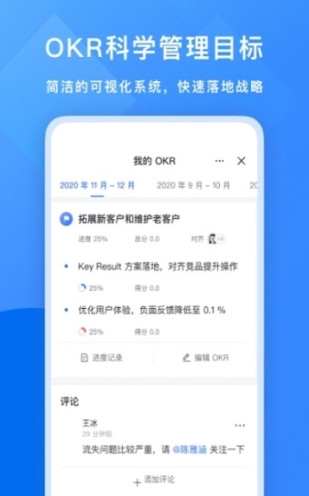 飞书可以屏蔽对方聊天吗 飞书app屏蔽对方教程介绍
飞书可以屏蔽对方聊天吗 飞书app屏蔽对方教程介绍 -
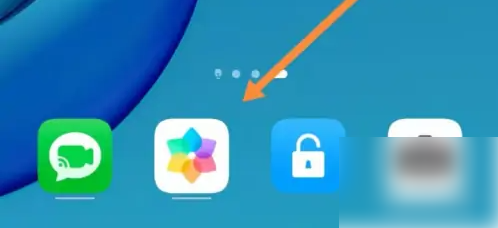 华为图库怎么放大 华为图库切换为大图标方法介绍
华为图库怎么放大 华为图库切换为大图标方法介绍 -
 绿巨人永久入口免费破解版黑科技苹果版v5.01上线
绿巨人永久入口免费破解版黑科技苹果版v5.01上线 -
 以太坊钱包iphone怎么下载,以太坊钱包手机版下载地址
以太坊钱包iphone怎么下载,以太坊钱包手机版下载地址 -
 网易云音乐放空模式如何使用 放空模式使用方法教程
网易云音乐放空模式如何使用 放空模式使用方法教程 -
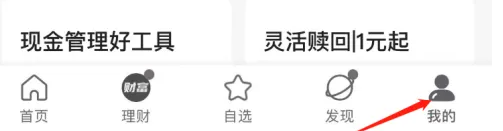 陆金所怎么重新评估风险 陆金所风险承受能力评估教程
陆金所怎么重新评估风险 陆金所风险承受能力评估教程 -
 蜜芽768mon老狼二区贰佰已重新开放,随时随地都可看片
蜜芽768mon老狼二区贰佰已重新开放,随时随地都可看片 -
 18岁女rapperdiS13汉语新版上线,支持中英文字幕切换
18岁女rapperdiS13汉语新版上线,支持中英文字幕切换 -
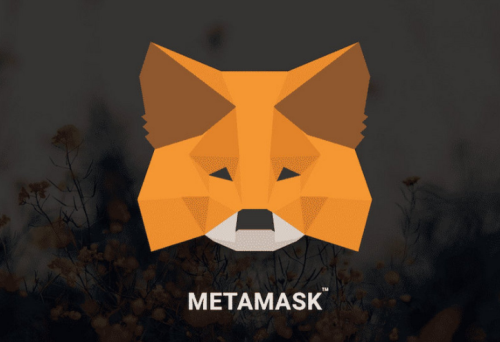 metamask钱包有中文版吗 metamask钱包怎么下载
metamask钱包有中文版吗 metamask钱包怎么下载 -
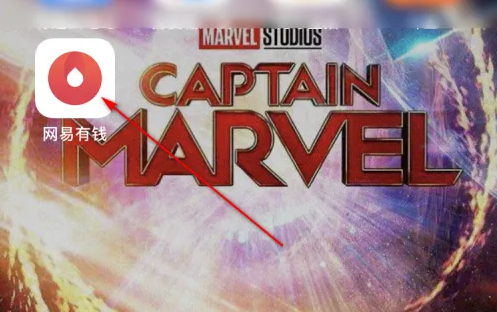 网易有钱如何记收入 网易有钱记账步骤一览
网易有钱如何记收入 网易有钱记账步骤一览 -
 布卡漫画怎么设置上下翻页效果,布卡漫画设置翻页方法
布卡漫画怎么设置上下翻页效果,布卡漫画设置翻页方法 -
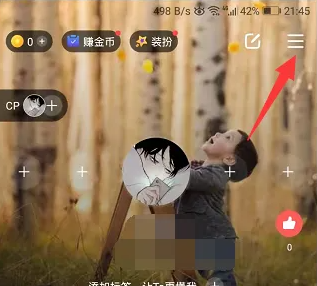 语玩位置怎么关闭 语玩位置关闭方法介绍
语玩位置怎么关闭 语玩位置关闭方法介绍